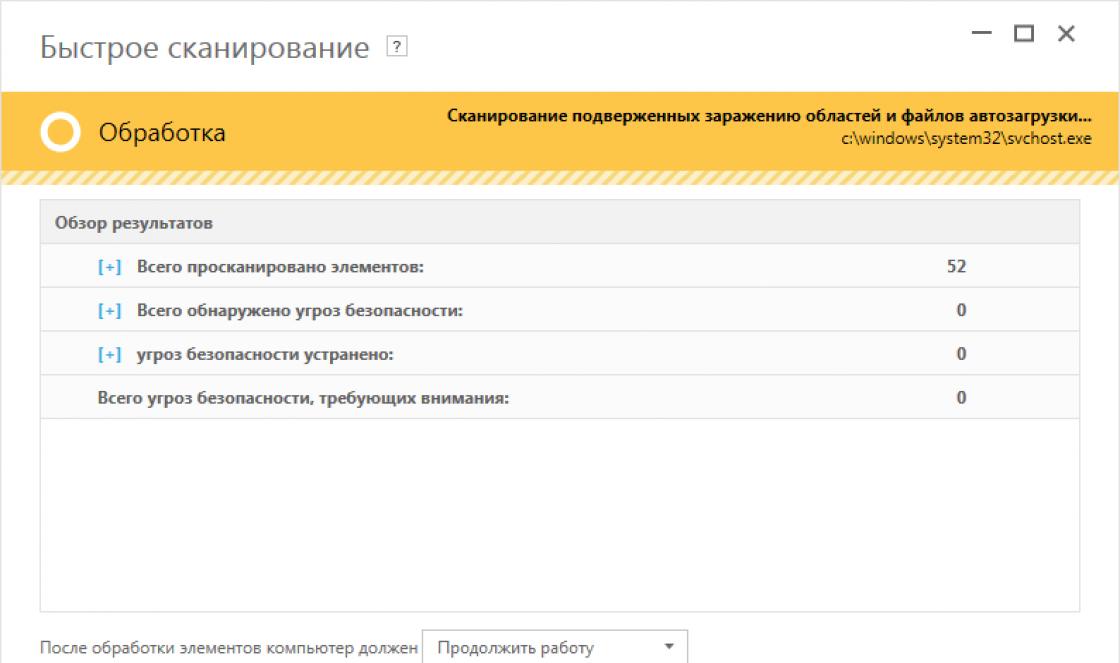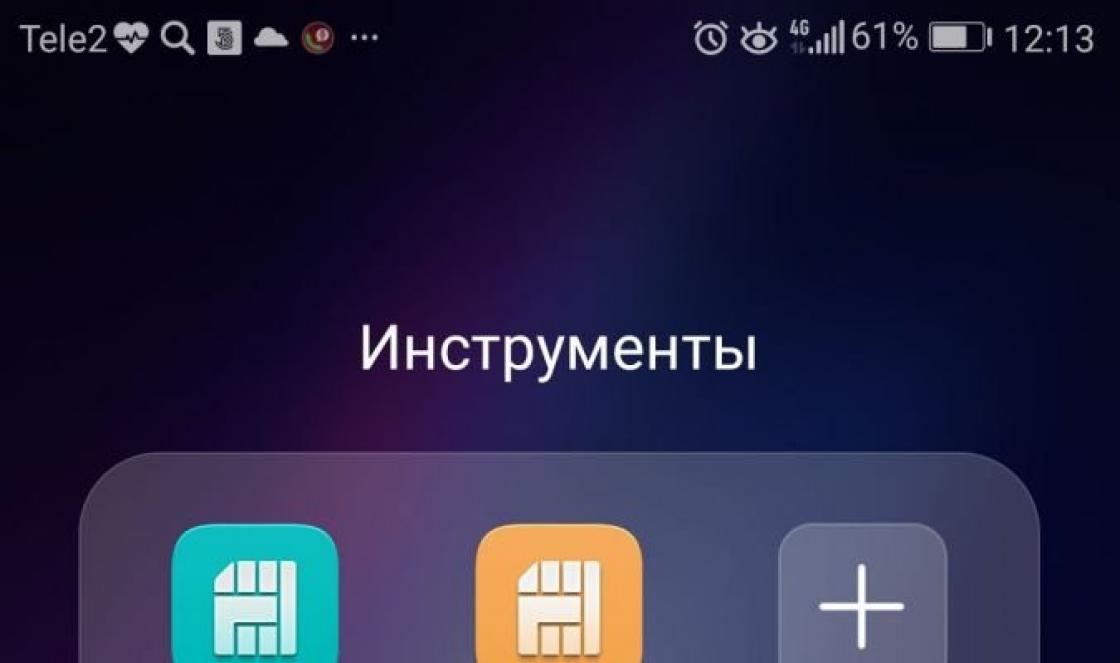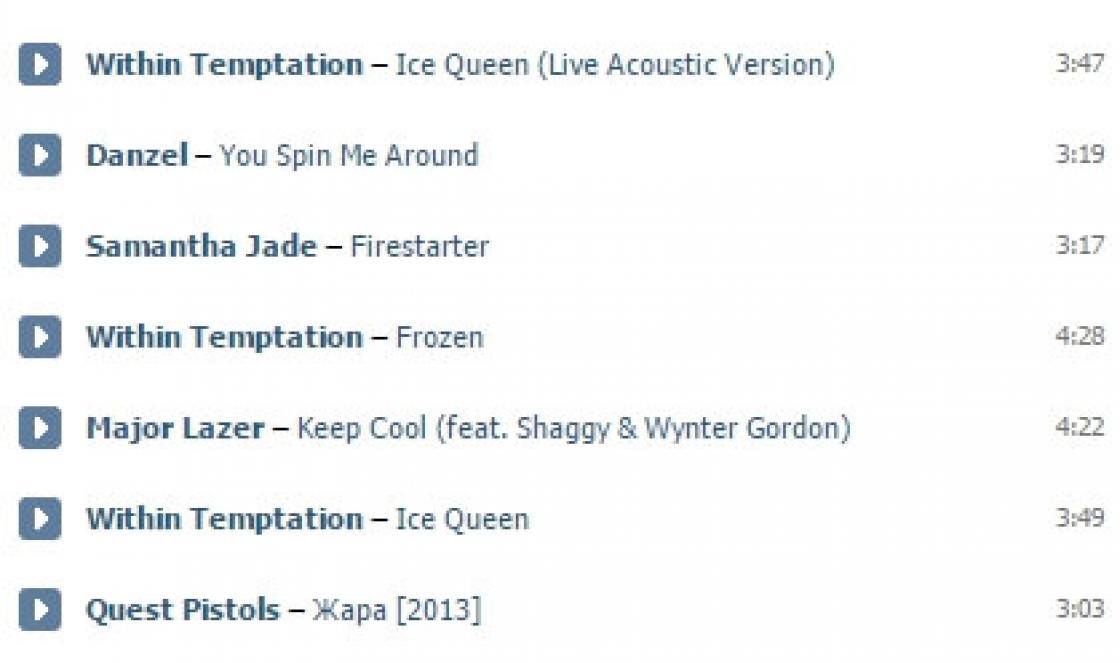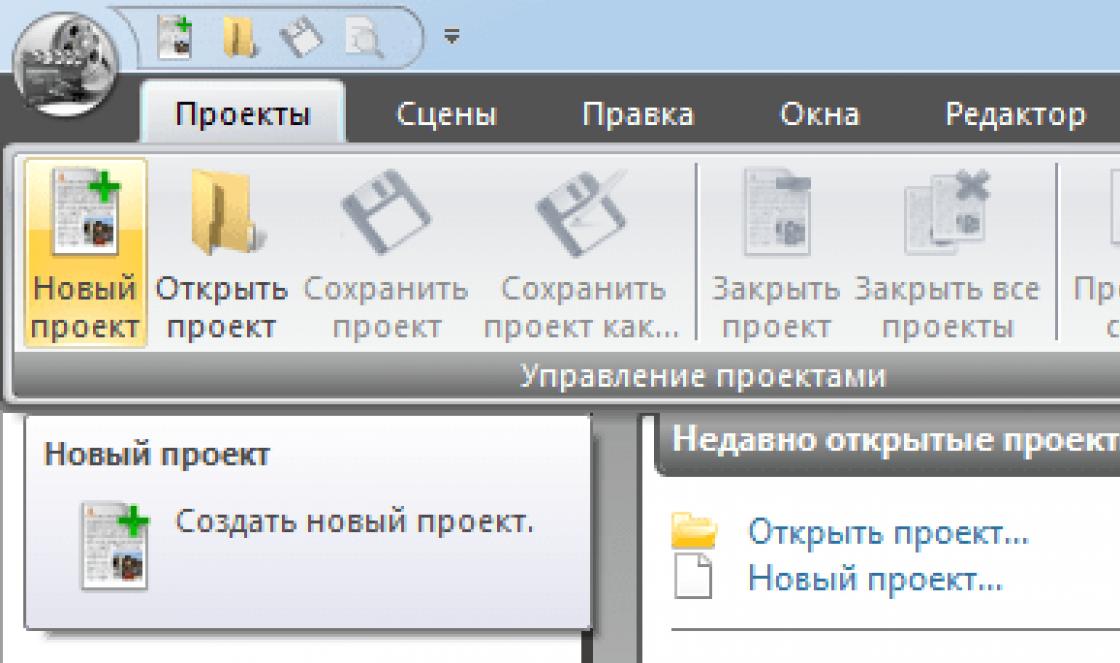Todos os usuários mais ou menos alfabetizados de PCs e laptops provavelmente já ouviram falar de conceitos como a ponte sul. No entanto, uma coisa é ouvir e outra é entender o que é e para que serve. Quando esses componentes falham, os reparadores ficam limitados a uma frase sem rosto como "Ponte Norte / Sul queimada, precisa ser substituída". E ninguém se preocupará em explicar ao pobre usuário o que exatamente aconteceu com seu computador. E saber disso é muito útil. Portanto, vamos examinar este tópico neste artigo.
O que é a South Bridge?
Ponte sul placa mãe - Este é um controlador responsável pelo funcionamento de alguns componentes importantes do computador. Ele controla a operação de portas USB, slots PCI, fonte de alimentação, controlador DMA, controlador de interrupção, relógio em tempo real, controlador de som e outros componentes importantes. Sem este componente, a operação normal do computador é impossível. Ele simplesmente não ligará se a ponte falhar repentinamente. Portanto, você precisa monitorá-lo cuidadosamente.

Claro, se a ponte sul do laptop falhar, não será tão fatal como no caso da ponte norte, mas ainda assim será desagradável. Afinal, o PC ou laptop simplesmente não inicializa. Mas não há problemas com o diagnóstico. É imediatamente claro o que se queimou. Mas vamos prosseguir para este diagnóstico e analisar como entender que esta ponte em particular falhou.
Solução de problemas
Como regra, diagnosticar um mau funcionamento é o primeiro passo para entender o problema e entender o que fazer a seguir. Como entender que a ponte sul "mandou viver muito"? Muito simples. Na maioria dos casos, o computador simplesmente não liga e emite um bipe desagradável. Mas tudo depende do grau de dano ao controlador. No caso de laptops, portas USB, touchpad e outros periféricos, que são totalmente dependentes desta ponte, podem não funcionar.

Além disso, um sintoma de um mau funcionamento deste elemento em particular pode ser a hora global incorreta no BIOS e em si mesmo sistema operacional... A opção com desaparecimento total do som não está excluída. Mesmo o fato de a ponte sul estar esquentando acima da temperatura permitida pode ser um sintoma muito alarmante. Isso só pode significar uma coisa: logo vai se queimar. Portanto, uma ação urgente é necessária.
Razões de quebra
Pode haver muitos deles, mas o mais comum é o superaquecimento. O Southbridge é essencialmente um chipset. Portanto, ele precisa de resfriamento de alta qualidade. Se o sistema de resfriamento de um PC ou laptop não estiver funcionando corretamente, é muito provável que o controlador queime. Danos físicos também são muito populares. Basta um pequeno golpe no lugar certo - e a frágil estrutura do chipset ficará irreparavelmente danificada. E este é um caminho direto para o centro de serviço. Você não pode viver sem ele.

Também existe uma probabilidade muito alta de líquido entrar na placa-mãe na área da ponte sul. Uma gota é suficiente para que ocorra um curto-circuito. O controlador irá queimar muito rapidamente. Outra causa comum de falha são os defeitos do chipset. Mas é muito fácil verificar, pois os fabricantes publicam uma lista de controladores com defeito. Eles vão quebrar de qualquer maneira. E não importa se é a ponte sul ou norte.
Reparos
O problema é que o reparo de tal componente é impossível. Apenas a substituição da ponte sul ajudará. O fato é que uma pessoa não pode consertar um chipset, porque ele foi criado por robôs de alta tecnologia. A pessoa carece de precisão. E ninguém tem essas ferramentas. Então, você ainda não pode prescindir de uma visita ao centro de serviços para os reparadores. Só não deixe seu computador nas mãos de nenhum “artesão” que prometa trocar a ponte pela metade do preço. Esse suposto especialista pode facilmente matar não apenas todas as pontes, mas também outros componentes de computador muito frágeis. Entre em contato apenas com profissionais.

Se você tiver um controlador deliberadamente defeituoso instalado na placa-mãe no lugar da ponte sul, e o fabricante confirmar isso, você pode trocá-lo imediatamente após a compra. Não vai custar um centavo, já que este é um caso de garantia. Você simplesmente terá um chipset instalado sem defeitos. É melhor não atrasar e contactar imediatamente um centro de serviço autorizado, porque as consequências podem ser muito tristes em adiar este assunto indefinidamente.
Prevenção
Para que a ponte sul da placa-mãe funcione por muito tempo e sem problemas, você precisa seguir regras muito simples para operar um computador ou laptop. Em primeiro lugar, não se esqueça de limpar o dispositivo de sujeira e poeira. Mesmo uma pequena camada de poeira pode danificar o controlador da ponte. Os resfriadores entupidos com sujeira e ranhuras de ventilação podem facilmente levar ao superaquecimento e falha do elemento. Em segundo lugar, não exponha o dispositivo ao estresse físico. O menor dano pode ter as consequências mais terríveis. Isso não deve ser negligenciado, pois você pode perder não só a ponte sul do aparelho.
Terceiro, não tenha o hábito de comer ou beber perto de seu laptop. Chá e café derramados podem ter consequências fatais. Uma gota de qualquer líquido é suficiente para que ocorra um curto-circuito e a ponte sul esteja danificada. Além disso, não leve seu laptop ao banheiro. Mesmo que você não toque com as mãos molhadas, ninguém cancelou a condensação. Quarto, mantenha os animais de estimação longe do laptop ou PC. A lã obstrui aberturas, resfriadores e outros componentes do sistema de resfriamento muito rapidamente. Conseqüentemente, superaquecimento e falha da ponte sul. Use seu dispositivo com cuidado. E então você não terá problemas.
Conclusão
Portanto, acima foi considerado um componente da placa-mãe de um computador ou laptop, como a ponte sul. Agora você sabe pelo que ele é responsável. Embora este controlador não seja tão importante quanto o northbridge, você não poderá ligar seu PC ou laptop sem ele. Para que este componente esteja são e salvo, basta seguir as regras simples de operação segura do computador. Então, seu laptop irá atendê-lo fielmente por um longo tempo. Agora você sabe diagnosticar a falha desse componente específico do sistema. E nunca se refira a "artesãos". É melhor confiar o gadget a profissionais.
Tweet
O superaquecimento é um dos principais motivos pelos quais laptops e desktops ficam lentos.
Superaquecimento: sintomas e consequências
Os sintomas mais comuns de superaquecimento de computadores e laptops são:
- Congela, quebra de jogos algum tempo após o lançamento.
- O computador desliga inesperadamente.
- O computador congela ou desliga algum tempo depois de ligá-lo.
Os componentes mais eficientes - processador, placa de vídeo, hDD, fonte de alimentação e chipset na placa-mãe. Vamos considerar cada caso separadamente:
Superaquecimento do processador
Sintomas:congelamento de programas, reinicializações inesperadas, desligamento inesperado do computador, o aparecimento da "tela azul da morte".
Efeitos: Ameaças de superaquecimento da CPU degradação(destruição) do chip (processador). Nesse caso, o processador pode funcionar, porém instável, com erros, que causarão problemas permanentes. Um processador degradado não pode ser reparado - você terá que jogá-lo fora.
Superaquecimento da placa de vídeo
Sintomas: congelamento durante os jogos e visualização de vídeos, reinicialização do computador após alguns minutos de jogo, aparecimento de uma "tela azul da morte", artefatos gráficos na tela (desaparecimento de texturas, aparecimento de listras e pontos), desaparecimento da imagem no monitor tanto durante o funcionamento como imediatamente após a ligação computador, a mensagem "O driver de vídeo parou de responder e foi restaurado" aparece.
Efeitos:como no caso do processador, os componentes da placa de vídeo podem degradar com superaquecimento prolongado.
Superaquecimento do disco rígido
Sintomas:congelamento inesperado do computador, som de clique unidade de sistema, O Windows não inicializa, erros de leitura / gravação.
Efeitos:normalmente, os sintomas de superaquecimento do disco rígido já aparecem quando o superaquecimento fez seu trabalho sujo. Neste caso, se você deseja recuperar dados do seu disco rígido, só há uma maneira - o centro de serviço. Os discos rígidos em si não são reparados, mas há uma chance de "extrair" dados deles.
Superaquecimento da fonte de alimentação
Sintomas: cheiro de queimado quando o computador está funcionando, não liga ou desliga imediatamente após ligar, reinicializações e desligamentos inesperados, congelamento ao jogar ou assistir vídeos.
Efeitos:o superaquecimento ameaça danificar os componentes da fonte de alimentação; os reparos em um centro de serviço não são caros.
Superaquecimento do chipset na placa-mãe
Sintomas:desconexão inesperada do teclado, mouse, falha de USB, conexão perdida com o disco rígido, unidades de disquete, congelamento do computador, desligamentos espontâneos, reinicializações.
Efeitos: como um processador, um chipset (consulte a Wikipedia para saber o que é) também pode degradar. Se você não controlar a temperatura da placa-mãe, terá que comprar uma nova. os reparos são muito caros.
Superaquecimento do resto do computador
Várias baterias espalhadas pela placa-mãe também são aquecidas. Na foto acima, para um resfriamento mais eficiente, radiadores são instalados neles e próximos. Infelizmente, os fabricantes muitas vezes economizam dinheiro e não instalam a refrigeração necessária, contando com o fato de que a placa-mãe funcionará apenas no modo de operação "normal" (sem overclock do processador), contando com refrigeração a ar. Portanto, sempre há pelo menos um ventilador no gabinete deve ser instalado para resfriar os componentes graças ao movimento do ar.
Claro, todos esses sintomas não se limitam a. Eu listei apenas os mais populares.
Por que o computador fica lento devido ao superaquecimento
O sintoma mais comum de superaquecimento são “freios” enquanto o computador está funcionando. Normalmente, eles não aparecem imediatamente após ligar o computador, mas após alguns minutos ou mesmo horas de operação (quando o processador aquece até uma temperatura crítica).
Em altas temperaturas, o processador diminui seu desempenho, devido ao qual sua temperatura diminui ou pelo menos não sobe acima do limite permitido. Esse processo é chamado de limitação. A "temperatura permissível" do processador pode ser qualquer - 65 graus, 70, 80, etc., dependendo do modelo.
O throttling funciona tanto em processadores modernos quanto em placas de vídeo. Portanto, se os jogos congelarem ou ficarem lentos alguns minutos após o lançamento, é quase certo que está superaquecendo.
Por que o superaquecimento faz com que meu computador reinicie
O Windows é um pacote de software complexo. Se em algum lugar o processador der um resultado incorreto nos cálculos (e certamente será devido ao superaquecimento), então tudo "desmorona". A consequência de tal falha será BSOD (da English Blue Screen of Death - " tela azul de morte").
Você pode baixar o programa gratuitamente em sua página inicial (o tamanho é inferior a meio megabyte).
Erros de medição de temperatura
Os sensores do computador não estão calibrados. Isso significa que a temperatura real pode diferir em vários graus. Exemplo: a placa de vídeo esquenta até 60 graus, mas o limite para isso é 70. Os jogos, no entanto, começam a desacelerar depois de algum tempo. Isso significa que o sensor claramente não exibe a temperatura real e ocorre superaquecimento.
Verificando a temperatura da CPU
Dependendo do modelo do processador, o número e a localização dos sensores de temperatura podem variar.
Por exemplo, vamos medir a temperatura do processador Intel Core i7-2600K... Este processador possui 4 núcleos físicos, então temos 5 sensores de temperatura: um para cada núcleo e um restante na placa-mãe ao lado dele:
Na imagem CPU Core - sensores que mostram a temperatura real dos núcleos, Pacote CPU - um sensor próximo ao processador na placa-mãe. Assim, para saber a temperatura do processador, você deve olhar o "Núcleo da CPU" (se houver tal item). Para o processador da imagem acima, a temperatura máxima permitida é de até 90 graus (). No entanto, essa temperatura não é aceitável para todos os processadores. Às vezes, até 65 graus Celsius é o limite após o qual o processador começa a degradar.
Para detectar superaquecimento é necessário carregar o processador com uma tarefa pesada e medir a temperatura na carga. Por exemplo, jogos, de preferência mais novos, são adequados. Jogue o jogo por meia hora, depois observe a coluna Max na janela do programa. Para descobrir a temperatura máxima permitida do processador, procure informações no Google ou Yandex especificamente para o seu modelo: “temperatura máxima do processador ( modelo de processador)».
Para quem não sabe qual processador está instalado em seu computador: o modelo será escrito no programa Open Hardware Monitor oposto ao ícone verde do processador:
Verificando a temperatura da placa de vídeo
Como é o caso do processador, a temperatura dos componentes da placa de vídeo pode ser diferente dependendo da carga. Medição apenas máximo a temperatura o ajudará a calcular o superaquecimento. Portanto, a placa de vídeo precisa ser carregada com algo. A maneira mais simples - comece qualquer jogo e jogue um pouco (meia hora é geralmente suficiente) com programa em execução Abra o Monitor de Hardware. Em uma coluna Max a temperatura máxima será registrada:
A imagem mostra que neste computador a temperatura da placa de vídeo sob carga não ultrapassou 53 graus, o que é um resultado muito bom. Normalmente, uma temperatura da placa de vídeo de até 60 graus é considerada normal. Em certos casos, pode até chegar a 90 graus, mas neste momento precisa esclarecerinserindo uma consulta do Google como “temperatura máxima da placa de vídeo ( nome da placa de vídeo)».
Pode ser que o superaquecimento da placa de vídeo seja a causa dos freios e reinicializações inesperadas do computador.
Verificando a temperatura da placa-mãe
Os sensores de temperatura são exibidos na seção da placa-mãe. Aqui está uma captura de tela, observe o ícone:
As placas-mãe são diferentes para cada pessoa, os nomes e o número de sensores são diferentes. Nenhum sensor deve exceder 50 graus Celsius. Embora em alguns casos 50 já seja muito.
As instruções para a placa-mãe geralmente indicam as temperaturas máximas permitidas para o chipset. Se você não tiver instruções, baixe-o do site oficial do fabricante da placa-mãe.
Verificando a temperatura da fonte de alimentação
Se houver sensores na fonte de alimentação, é apenas para controle automático da velocidade do ventilador para que não faça ruído sem carga. Portanto, meça programaticamente a temperatura da fonte de alimentação não pode... Você precisa sentir com as mãos a caixa da unidade do sistema na área da fonte de alimentação - geralmente de cima para trás ou de baixo para trás. A fonte de alimentação tem um cabo na tomada, então você não pode errar com a localização. Se a caixa estiver quente ao toque neste local ou se puxar fumaça de lá, o cheiro de plástico queimado está superaquecendo.
O que fazer em caso de superaquecimento
Só há uma resposta: limpe da poeira e troque a pasta térmica!
Este negócio deve ser abordado com sabedoria. Se você não tem experiência neste assunto, considere a oportunidade de entrar em contato com o centro de serviço:
Laptop com garantia válida: em um centro de serviço autorizado, a poeira será limpa gratuitamente (dentro da garantia). Se não houver centros de serviço autorizados (de marca), você pode entregá-lo na loja onde o comprou, com uma reclamação sobre superaquecimento. Nesse caso, a própria loja cuidará dele, encaminhando-o ao seu centro de atendimento para diagnóstico e (se houver poeira) limpeza. É aconselhável copiar todos os dados importantes do laptop, porque o centro de serviço pode formatar o disco rígido (claro, este é um caso "difícil", mas acontece). Além disso, certifique-se de documentar a transferência do laptop para diagnóstico - você não pode devolver um item à loja sem motivos claros documentados.
Laptop com garantia vencida: depois de expirada a garantia, significa que seu laptop tem mais de um ano. Durante esse período, haverá muita poeira nele. Você pode levá-lo a qualquer centro de serviço para limpeza. O serviço é relativamente barato - o SC mais ganancioso não gasta mais do que mil rublos para limpar a poeira de um laptop.
Com um computador desktop na garantia a situação é semelhante. A loja onde a unidade de sistema foi vendida para você deve lidar com problemas de superaquecimento. Quer haja poeira na unidade do sistema ou não, o superaquecimento deve ser eliminado para evitar danos.
Desktop sem garantia (ou expirado) você também pode ser limpo no centro de serviço. Por dinheiro, é claro.
Você também pode limpar seu computador desktop - este é um bom guia. No entanto, lembre-se - sem o devido conhecimento e cuidado, existe um alto risco de quebrar algo. Existem também boas instruções para limpar a poeira dos notebooks. O dispositivo dos laptops difere de modelo para modelo, então provavelmente você também terá que procurar instruções para desmontar seu modelo específico de laptop.
Essas dicas são “gritos da alma”. Freqüentemente, há uma situação em que um usuário novato começa a limpar um computador sem entender algumas das sutilezas. Portanto, aconselho você a ler e adquirir conhecimentos:
- Se você não sabe onde qual componente do computador está localizado, é melhor não desmontar o computador. Em caso de avaria, continua a ter de contactar o centro de assistência, mas terá de pagar não só pela limpeza, mas também pela reparação.
- Leia com atenção o artigo sobre limpeza no link acima e também procure outros artigos na Internet.
- Se quiser remover o cooler, você definitivamente precisará aplicar pasta térmica entre o processador e o dissipador de calor. Não uma pasta de dente (há casos negligenciados), mas uma interface térmica. Você pode usar um KPT-8 barato vendido em qualquer loja de hardware de computador. E o ventilador não é lubrificado com pasta térmica (já são casos avançados com exacerbação aguda). O mesmo se aplica à placa de vídeo, só aí é desejável usar melhor pasta térmica.
- Ao remover o resfriador, não faz sentido coletar e espalhar novamente a pasta térmica que estava lá - em primeiro lugar, ao longo do tempo, a pasta térmica perde sua capacidade de conduzir calor com eficiência e, em segundo lugar, quando o resfriador é removido, a poeira é derramada sobre a pasta térmica, o que prejudica bastante suas propriedades de condutividade térmica. Teremos que espalhar um novo.
- A camada de pasta térmica deve ser fina e não vazar da superfície da tampa do processador. Também é impossível manchar um pouco - se não se espalhar por toda a área da tampa do processador ao entrar em contato com o radiador, a dissipação de calor de alta qualidade não funcionará. Compreender a quantidade de pasta térmica que precisa ser espalhada vem com a experiência. Links úteis: um, dois, três.
- Em vez de pasta térmica, os fabricantes podem usar espaçadores térmicos (“goma térmica”, como alguns os chamam). Em alguns casos, uma almofada térmica funciona com mais eficiência do que a pasta térmica - por exemplo, se a distância entre o dissipador de calor e a tampa do processador for maior que um milímetro, eles não podem se pressionar. Em laptops, isso é comum. Link útil.
- Para resfriar o disco rígido, você pode colocar um ventilador de qualquer tamanho na área do painel frontal da unidade de sistema - geralmente há suportes lá. Caso contrário, os ventiladores são vendidos com um suporte sob o disco rígido. Infelizmente, os modelos baratos fazem um barulho perceptível, então eles só serão úteis em caso de emergência. É fácil de fixar - inclui parafusos, a ventoinha está ligada às saídas da fonte de alimentação - molexes (Molex).
- Se o ventilador estiver barulhento, isso pode ser corrigido, mas nem sempre. Existem muitas instruções sobre como limpar e lubrificar os ventiladores na Internet.
- Limpar computadores e laptops não é recomendado. Em primeiro lugar, é simplesmente ineficaz e, em segundo lugar, devido ao poderoso movimento do ar, a poeira irá acumular-se em locais tão difíceis de alcançar que não será possível apanhá-la com uma escova ou pano.
- Também recomendo que você se familiarize com este diretório de links: Refrigeração a ar (tópicos principais) - um guia.
Informações úteis sobre ventiladores e refrigeradores
Resfriador é um radiador mais um ventilador. Essa solução técnica remove o calor com muito mais eficiência do que se o processador fosse soprado apenas ventilador... Coolers geralmente são instalados em processadores, placas de vídeo, chipset da placa-mãe.
Fãs (sem um radiador) são colocados na caixa e nas fontes de alimentação. Alguns componentes simplesmente precisam de movimento de ar para resfriamento, ou seja, sopro banal.
O resfriamento de componentes também pode ser passiva - apenas um radiador é instalado, o calor do qual é removido devido ao movimento do ar dentro da unidade do sistema. Em placas de vídeo de baixa potência, esta é uma solução comum. Placas-mãe modernas também possuem apenas refrigeração passiva em seus componentes.
Um ponto importante: o resfriamento passivo é inútil se não houver movimento de ar dentro do gabinete. Portanto, com a refrigeração passiva, pelo menos um par de ventiladores - um para soprar e outro para soprar - deve ser instalado no gabinete.
Claro, as fotos acima não mostram todos os modelos possíveis de dispositivos de refrigeração. A fantasia humana é inesgotável. Também há resfriamento com água, óleo, nitrogênio líquido, etc. Tudo isso está no guia para sistemas de refrigeração, link que já mencionei acima. Se você não entendeu algum ponto do artigo, escreva nos comentários, tentarei responder e complementar o texto.
Na maioria dos casos, o superaquecimento de computadores e laptops se manifesta pelos seguintes sintomas:
Os componentes mais importantes são processador, disco rígido, placa de vídeo, fonte de alimentação, placa-mãe
1. Diagnosticar as causas do superaquecimento do computador e laptop
1.1. Processador de superaquecimento
Sinais do problema: congelamento de programas, reinicialização ou desligamento inesperado do computador, tela azul. As consequências de tal estado são a degradação do chip, o processador pode funcionar, mas com erros. Se o processador estiver degradado, não será possível repará-lo, apenas jogue-o fora.
1.2. Superaquecimento da placa de vídeo
O computador congela enquanto assiste um vídeo, após alguns minutos de reprodução, o computador reinicia, uma tela azul aparece, artefatos gráficos na tela, a imagem desaparece durante a operação, uma notificação pode aparecer.
Como resultado dessa condição, os componentes da placa de vídeo estão ameaçados de degradação.
1.3. Superaquecimento do disco rígido
Se o disco rígido superaquecer, o computador congela repentinamente, ouve-se um clique da unidade do sistema e o sistema não inicializa. Normalmente, esses sinais aparecem quando o superaquecimento causou danos irreparáveis. Se você deseja restaurar os dados gravados no disco rígido, pode fazer isso apenas por meio do centro de serviço. O disco rígido em si não pode ser reparado, mas as informações podem ser copiadas para outro meio.
1.4. Superaquecimento da fonte de alimentação
Sintomas perigosos aparecem: durante a operação, há um cheiro de queimado, desligamento imediatamente após a inicialização, ocorre uma reinicialização inesperada, jogos ou vídeos congelam. A consequência pode ser a falha dos componentes da fonte de alimentação, mas os reparos em um centro de serviços custarão pouco.
1,5. O chipset da placa-mãe está superaquecendo
Se o chipset da placa-mãe superaqueceu, isso se manifesta da seguinte forma: o teclado, o mouse se desconecta, o USB falha, não há conexão para unidades de disquete e disco rígido, o computador congela, ocorrem reinicializações inesperadas. Como resultado, o chipset pode degradar. Se você não monitorar a temperatura da placa-mãe, posteriormente terá que comprar uma nova, pois os reparos são muito caros.
1.6. Superaquecimento de outros componentes do computador
Além do acima exposto, várias baterias na placa-mãe são aquecidas. Para um resfriamento eficaz, eles devem ser equipados com radiadores. Mas alguns fabricantes, para economizar dinheiro, não fazem isso, esperando que a placa-mãe funcione exclusivamente no modo normal. Portanto, pelo menos um ventilador deve estar funcionando para resfriar os componentes pelo movimento natural do ar.
1.7. Razões para travar o computador devido ao superaquecimento
Na maioria das vezes, o superaquecimento do computador se manifesta por sua desaceleração durante a operação. Normalmente, esse sintoma não é visível imediatamente, mas algum tempo depois de ligar o computador. Em temperaturas muito altas, o processador não funciona de forma eficiente ao tentar diminuir a temperatura. Esse processo é chamado de limitação. Dependendo do modelo, a temperatura permitida do processador varia de 65 a 80 graus.
O throttling funciona em processadores e placas de vídeo modernos. Portanto, se os jogos congelarem ou ficarem mais lentos, é provável que esteja superaquecendo.
1.8. Causas de reinicialização do computador devido a superaquecimento
O Windows é um sistema complexo. Se uma vez o processador emitiu um erro durante os cálculos, então tudo foi violado. Como consequência, ocorrerá uma falha do BSOD, se mais claramente - "Tela Azul da Morte".
BSOD é um erro grave que não pode ser ignorado. Por padrão, o sistema é configurado de forma que, quando um BSOD é detectado, o PC se reinicializa. Portanto, se ocorrer superaquecimento, uma tela azul aparecerá e o computador será reiniciado. No entanto, a "tela azul da morte" pode simplesmente travar. O processo de reinicialização após o aparecimento do BSOD é desabilitado da seguinte maneira: através do Painel de Controle, vá para Sistema e, em seguida, para Configurações Avançadas do Sistema. Neles, abra Boot and Restore - Options, no item Perform automatic restart, você precisa desmarcar a caixa e confirmar sua decisão.
Na verdade, existem muitas razões para o aparecimento de BSOD - drivers e programas com mau funcionamento, erros no disco rígido. 1.9. O computador fica mais quente com o tempo - por quê
Um dos motivos é a amortização de componentes de resfriamento e poeira. Para limpar os dissipadores de calor e outros componentes do computador, é aconselhável usar ventiladores que sugam o pó depositado. O superaquecimento também ocorre devido a um grande acúmulo de poeira.
Com o tempo, os ventiladores se desgastam e, como resultado, podem fazer barulho constantemente, girar em uma velocidade mais lenta ou parar completamente. A condutividade térmica da interface térmica se deteriora. Pastas térmicas e almofadas térmicas, que garantem transferência de calor de alta qualidade do processador para o dissipador de calor, exigem limpeza e substituição.
2. Medimos a temperatura
Existem muitos sensores dentro do computador. Eles medem a temperatura, voltagem e velocidade do ventilador dos componentes. Seu número exato difere dependendo dos componentes e de suas opções de conexão. Por exemplo, um cooler com medidor de velocidade de rotação pode ser conectado à placa-mãe e à fonte de alimentação (PSU). Caso contrário, a velocidade não pode ser medida.
2.1. Abra o Monitor de Hardware
O utilitário mais conveniente para determinar a temperatura dos componentes do computador é o Open Hardware Monitor. É capaz de detectar uma variedade de sensores, pode mostrar a temperatura do "hardware" do computador, voltagem e frequência.

Você pode baixar o programa gratuitamente em sua página inicial.
2.2. Erros de medição de temperatura
Os sensores do computador não estão calibrados. Consequentemente, o erro entre as temperaturas pode ser de vários graus. Por exemplo, uma placa de vídeo esquenta até sessenta graus, mas o indicador máximo para isso é setenta. Os jogos só começam a ficar lentos depois de um tempo. Portanto, o sensor não exibe a temperatura real e há superaquecimento.
2.3. Como verificar a temperatura da CPU
Os sensores de temperatura podem ser localizados de diferentes maneiras. Sua localização está relacionada ao modelo do processador. Por exemplo, um processador Intel Core i7-2600K tem quatro núcleos físicos, portanto, há cinco medidores de temperatura: um para cada núcleo e um para cada placa-mãe.

Para descobrir a temperatura da CPU, olhe para o item CPU Core, se houver. Para identificar o superaquecimento, você deve carregar o processador com uma tarefa séria e verificar a temperatura na carga. Para isso, novos jogos são ideais. Jogue por meia hora e, em seguida, observe a coluna Max no programa. Para determinar a temperatura máxima do seu processador, procure informações no Yandex ou outro motor de pesquisa... Se você não sabe qual processador possui, o programa mostra o modelo ao lado do ícone do processador.
2.4. Como verificar a temperatura de uma placa de vídeo
A temperatura dos elementos da placa de vídeo pode ser diferente, dependendo da carga. A medição da temperatura máxima ajudará a determinar o superaquecimento. Portanto, a placa de vídeo deve ser carregada. Uma maneira fácil é executar o jogo e Abrir o Monitor de Hardware ao mesmo tempo. Na coluna Máx, você pode ver a temperatura máxima.

Normalmente, uma temperatura de placa de vídeo de até sessenta graus é considerada normal. Em alguns casos, pode ir até noventa graus, mas indicadores específicos precisam ser esclarecidos. O motivo do superaquecimento da placa de vídeo pode ser a travagem e a reinicialização inesperada do computador.
2,5. Como verificar a temperatura da placa-mãe
Os sensores de temperatura podem ser encontrados na seção da placa-mãe. Todos os computadores possuem placas diferentes, o número e os nomes dos sensores também são diferentes. Mas nenhum deve exceder cinquenta graus.

E em alguns casos isso é muito. No manual da placa-mãe, você pode encontrar informações sobre a temperatura máxima permitida para o chipset.
2.6. Como verificar a temperatura da fonte de alimentação
Na fonte de alimentação, podem haver sensores apenas para verificação da velocidade da ventoinha, para que ela não faça ruído sem carga. Portanto, você não pode medir programaticamente a temperatura da fonte de alimentação. Você deve tocar a caixa da unidade de sistema com as mãos. Se estiver quente ou cheirar a plástico queimado, isso significa superaquecimento.
3. O que fazer em caso de superaquecimento
Se você superaquecer, será necessário trocar a pasta térmica e limpar a poeira do computador. Isso deve ser feito corretamente. Se você não tem experiência relevante, é recomendável usar os serviços de um centro de serviço. Laptop na garantia será limpo de poeira em um centro autorizado gratuitamente. Se não houver um centro de serviço, você pode devolvê-lo à loja com uma reclamação sobre superaquecimento. Nesse caso, eles próprios farão a limpeza. É aconselhável copiar todos os dados do laptop, pois a central de atendimento pode formatar o disco rígido. Além disso, documente a transferência do laptop para diagnóstico.
Com um computador desktop, tudo é igual. A loja onde a unidade de sistema foi vendida deve lidar com o problema de superaquecimento. Se houver poeira ou não, o superaquecimento deve ser removido para evitar quebras. Além disso, você mesmo pode limpar o computador, mas sem o conhecimento e os cuidados adequados, há uma grande probabilidade de quebrar alguma coisa.
3.1. Computador autolimpante
Se você não souber localizar peças de computador, não deve desmontá-lo sozinho. Se você encontrar um mau funcionamento, ainda assim terá que levá-lo a um centro de serviço.
Se você estiver removendo o cooler, certifique-se de aplicar pasta térmica entre o processador e o dissipador de calor. Você pode usar um KPT-8 barato, que é vendido em qualquer loja especializada. Não se deve coletar e reaproveitar a pasta que, em primeiro lugar, com o tempo, perde suas propriedades de efetivamente conduzir o calor e, em segundo lugar, ao retirar o refrigerador, o pó cai sobre a pasta. Portanto, você terá que espalhar um novo. A camada deve ser fina, não ultrapassando a superfície da capa e do processador. A falta de pasta não permitirá a dissipação de calor de alta qualidade.
Em vez de pasta térmica, os desenvolvedores podem usar elásticos térmicos. Em alguns casos, eles são muito mais eficazes, por exemplo, se a distância entre dois elementos for maior do que um milímetro, as peças não podem se encaixar perfeitamente umas nas outras. Isso é especialmente comum em laptops.
Para resfriar o disco rígido, você pode colocar uma ventoinha na parte frontal da unidade de sistema, para isso geralmente existem suportes. Não é aconselhável aspirar computadores e laptops. Um dos motivos é a ineficiência. Além disso, devido ao forte fluxo de ar, a poeira entra em locais de difícil acesso e será impossível obtê-la.
4. Sobre ventiladores e refrigeradores
Um cooler é uma simbiose de um radiador e um ventilador. Este aparelho remove o calor com mais eficiência. Sua localização é placas de vídeo, processadores, chipset da placa-mãe. Ventiladores convencionais (sem dissipador de calor) estão localizados no chassi e na fonte de alimentação. Já uma corrente de ar é suficiente para certos componentes de resfriamento.
O resfriamento também pode ser passivo - apenas o radiador funciona, o calor do qual é removido devido ao movimento do ar dentro da unidade do sistema. Isso é freqüentemente usado em placas de vídeo de baixa potência. Placas-mãe modernas também possuem refrigeração passiva. Mas é inútil se não houver movimento de ar dentro do gabinete do computador. Portanto, com a refrigeração passiva, pelo menos dois ventiladores devem ser instalados no gabinete - um para soprar e outro para soprar.
A operação de vários nós de um computador pessoal (PC) é fornecida usando esquemas de controle especiais. O atual nível de desenvolvimento da miniaturização de componentes torna possível combinar tais circuitos de controle em um produto de microcircuito, denominado chip.
Pode haver vários desses chips na placa-mãe (MP); eles são chamados de pontes, por analogia com a função de transporte das pontes. Tradicionalmente, um chip que funciona com componentes de PC de alta velocidade é chamado de North Bridge (SM), e todos os outros componentes são conectados à South Bridge (YB).
Neste artigo, veremos o que são as pontes norte e sul, qual a função que desempenham em um PC, onde estão localizadas e como diagnosticá-las.
Esses dispositivos têm sua própria função de garantir o funcionamento de determinados nós do PC, vamos considerar o que cada um deles faz.
Norte
A resposta para a pergunta, qual é a ponte norte em uma placa-mãe, na verdade, esta é a resposta, que tipo de placa-mãe nós temos. As principais funções da placa-mãe são definidas nele. Ele fornece troca de dados entre o processador e a memória, bem como dispositivos externos de alta velocidade conectados aos barramentos PCI e PCI-E.
As funções da ponte norte em uma placa-mãe de laptop são semelhantes à sua função em uma placa de PC, com a única diferença de que uma placa de vídeo de laptop pode ser embutida nela.
Sulista
As funções do UM são para garantir o funcionamento correto de todos os outros dispositivos que fazem parte do PC ou estão conectados a ele. Esses incluem:
- Dispositivos USB;
- discos rígidos;
- vários meios de armazenamento;
- dispositivos de entrada e saída;
- placas de som;
- etc.

Onde estão
Esses dispositivos estão localizados próximos às localizações dos componentes pelos quais são responsáveis \u200b\u200bpor garantir seu funcionamento. No local onde está localizada a UCP, existe também a ponte norte, onde fica a periferia - a ponte sul.
Ponte sul
YM está localizado na parte inferior direita da placa-mãe, o mais próximo possível do SATA, USB e outras conexões periféricas.
Ponte norte
A ponte norte na placa-mãe está localizada na parte superior da placa-mãe, o mais próximo possível do processador e de seu circuito de alimentação.
Importante! Cerca de 10 anos atrás, quase todas as funções do CM foram movidas para o processador. Todos os processadores modernos têm um controlador de acesso à memória embutido e um shaper de barramento do sistema. A necessidade de um chipset especial, colocado em um microcircuito separado no MP, desapareceu por si mesma.
O diagnóstico completo de YM é bastante complicado e requer o uso de equipamento especial, mas o diagnóstico preliminar também pode ser realizado em casa.
Considere como verificar YM usando o mínimo de ferramentas disponíveis. Como tal, você pode usar um multímetro chinês comum. O motivo mais comum para a falha do UM é a queima dos circuitos de alimentação, em que o sinal de alimentação é "curto-circuitado" ao fio comum.
Você pode verificar isso medindo a resistência dos circuitos da fonte de alimentação que saem do YM. Isso é melhor feito em conectores USB... Transferimos o multímetro para o modo de medição de resistência e medimos a resistência entre a 1ª e 7ª, bem como entre a 2ª e 8ª pernas do conector USB. Essas pernas estão sempre marcadas, então não deve haver problemas.
Se YM estiver em ordem, a resistência deve ser da ordem de várias centenas de Ohms; se for significativamente menor (unidades de Ohms ou mesmo 0), então YM está fora de serviço.

Verificando a Ponte Norte
Qualquer mau funcionamento do CM é crítico para o funcionamento do PC, pelo que o seu diagnóstico é elementar: se o computador arranca e arranca, o CM funciona, caso contrário não funciona. Naturalmente, o restante dos componentes (processador, memória, placa de vídeo, etc.) deve estar em boas condições de funcionamento para não confundir sua falha com uma falsa falha de CM.
Por que as pontes são aquecidas e o que fazer
Quaisquer componentes semicondutores são aquecidos excedendo o valor normal da corrente que flui através deles. Isso pode ser devido a um aumento no número de dispositivos conectados, o uso de overclock de software e hardware, más condições de ventilação, etc.
Separadamente, você deve falar sobre situações de emergência. Por exemplo, sobrecargas devido à conexão inadequada de dispositivos externos (muito consumo de energia via portas SATA ou USB, curto-circuito nessas portas, erros de conexão, etc.). Quando
quando surge tal situação, o tempo conta por minutos e, freqüentemente, por segundos. Portanto, é melhor simplesmente não permiti-los.
A ponte sul está esquentando
Esta situação ocorre com bastante frequência, pois é YM o responsável pelo funcionamento de toda a periferia, aliás, ao contrário da periferia norte, à qual estão ligados apenas o processador, bus e memória, tudo o resto está ligado à periferia sul.
A melhor maneira de reduzir a temperatura do UM é reduzir a carga nele, desconectando dispositivos adicionais, por exemplo, do barramento USB. No entanto, se as tarefas de um PC incluem trabalhar com um grande número de periféricos, isso, obviamente, não pode ser feito.
Portanto, você terá que procurar outra solução. A coisa mais simples é substituir o radiador localizado no YM (e às vezes não substituir, mas instalar, já que a baixa geração de calor no YM muitas vezes não exige um radiador).
Para tanto, é necessário encontrar um radiador de dimensões adequadas e instalá-lo no microcircuito YuM utilizando cola hot melt.
Atenção! O uso de pasta térmica, como no caso de um processador ou de uma placa de vídeo, não é suficiente, uma vez que não existem clipes no mecanismo de fixação do sistema de refrigeração da ponte e as propriedades adesivas da pasta não são suficientes para segurar a massa do radiador.
A ponte norte está esquentando
Muitas vezes você tem que ler em fóruns e nas redes sociais. redes: “Socorro! A ponte norte está ficando quente, o que devo fazer? " A resposta a esta pergunta é muito simples: em 90% dos casos, nada precisa ser feito. Para SM, trabalhar em temperaturas elevadas é a norma.
Outra coisa é quando a temperatura sobe tanto que dispara a proteção interna e desabilita a ponte e com ela todo o micro.
Só pode haver uma solução nesta situação: melhorar o sistema de refrigeração da ponte. Isso pode ser feito de duas maneiras: alterando o sistema de resfriamento passivo ou instalando um ativo.
A alteração do sistema de refrigeração passiva consiste em mudar o radiador para um mais maciço ou ter uma área de dissipação maior. Essa diferença é perceptível mesmo visualmente. Separe o dissipador de calor antigo do chipset, remova o resto do composto de conexão e cole o novo dissipador de calor com cola quente.
Se você substituir o radiador por um refrigerador (um conjunto dissipador de calor com ventoinha), poderá reduzir significativamente a temperatura do microcircuito. Para isso, pode-se usar qualquer cooler com diâmetro de ventoinha de 30 a 60 mm.
admin
Em 11/11/2013, 15:54
Eliminando as causas de superaquecimento do processador, placa de vídeo, placa-mãe, etc.
Leia sobre como encontrar um componente que está superaquecendo.
Descreverei as causas do superaquecimento em ordem decrescente de probabilidade e os remédios, começando pelo processador.
Razões para o superaquecimento do processador e sua eliminação:
1. O principal motivo do superaquecimento do processador - o dissipador de calor fica entupido com poeira, a troca de ar se torna difícil e, como resultado, o superaquecimento - você precisa limpar o dissipador de calor do processador da poeira, você pode fazer isso com um aspirador de pó, mas com muito cuidado e somente quando o computador estiver desenergizado.
2. Se o dissipador de calor estiver brilhante, mas o processador ainda estiver superaquecendo, a pasta térmica provavelmente está seca; você precisa remover com cuidado o cooler do processador, remover a pasta térmica antiga do cooler e do processador e aplicar uma nova. Você precisa aplicar muito pouca pasta térmica nova, e lembre-se dos coolers das placas-mãe com soquete 775, eles são muito inconvenientes de remover, suas pernas quebram e é difícil ou impossível instalar um cooler de volta. Além disso, ao instalar um cooler, há o risco de ele ser instalado torto (visualmente não é perceptível) e o processador superaquecer.
3. Se, após completar as duas primeiras etapas, o processador ainda superaquecer, então uma ligeira diminuição na tensão do processador no BIOS provavelmente ajudará, ele terá que ser selecionado experimentalmente.
Causas de superaquecimento da placa de vídeo e sua eliminação:
- A principal razão para o superaquecimento das placas de vídeo é a secagem da pasta térmica (relevante após 3-5 anos de operação) e a entrada de poeira e fiapos no radiador, como resultado, o ventilador funciona a 100% e a temperatura não cai. Limpar o radiador e as pás da ventoinha do pó é a primeira coisa a fazer, se não for suficiente, substitua a pasta térmica.
- O segundo motivo bastante comum para o superaquecimento das placas de vídeo é a falta de resfriamento, as placas de vídeo estão se tornando mais potentes a cada dia e seus sistemas de resfriamento muitas vezes não são projetados para cargas altas (especialmente para modelos baratos), muitas vezes devido à alta carga, um ventilador regular quebra (geralmente começa a fazer barulho , mas acontece que ele emperra) e a placa de vídeo começa a superaquecer. Pode ser consertado trocando o ventilador pelo mesmo - eu nunca fiz isso, encontrar o mesmo ventilador ainda é um problema, na maioria das vezes eu levo um ventilador grande como este:
E usando elásticos para dinheiro, eu prendo na placa de vídeo, preste atenção nas setas que indicam a direção do fluxo de ar, elas devem estar direcionadas para o radiador da placa de vídeo. Assim, obtém-se um resfriamento silencioso e confiável de uma placa de vídeo, a qual já foi testada em mais de um computador. Deve ser parecido com a imagem:
Este método tem uma pequena desvantagem, depois de cerca de seis meses ou um ano, a gengiva começa a secar e se desfazer, então você precisa trocá-la de vez em quando ou substituí-la por algo mais confiável, por exemplo, um pedaço de fio de um par trançado não torcido.
Razões para o superaquecimento da placa-mãe e sua eliminação:
1. Na placa-mãe, via de regra, a ponte sul ou norte superaquece, isso raramente acontece, isso é resolvido instalando ventoinhas adicionais, geralmente um lugar é reservado para elas na parede traseira da unidade do sistema, elas devem ser instaladas para soprar.
Motivos de superaquecimento do disco rígido:
1. Falta de resfriamento. É aconselhável instalar o disco rígido em locais onde haja circulação de ar e de preferência na parte inferior da unidade do sistema, caso seja difícil, é necessário instalar um ventilador especial para discos rígidos.
2. Alta carga no disco rígido, se você usa constantemente o disco rígido, cuide de seu resfriamento adicional; na verdade, a durabilidade e a confiabilidade dos discos rígidos dependem fortemente de sua temperatura durante a operação; discos rígidos que regularmente aquecem mais de 50 graus provavelmente não ficarão fígados longos. a temperatura máxima do disco rígido durante a operação não excedeu 45 graus, idealmente - a temperatura do disco rígido está na faixa de 35-40 graus.